วิธีคืนค่าการตั้งค่าเริ่มต้นของแผนพลังงานใน Windows 10
ตามค่าเริ่มต้น Windows 10 มาพร้อมกับแผนการใช้พลังงานสามแผน: ประสิทธิภาพสูง สมดุล และประหยัดพลังงาน แผนเหล่านี้ได้รับการออกแบบมาเพื่อให้คุณสลับกลุ่มการตั้งค่าฮาร์ดแวร์และพลังงานของระบบได้อย่างรวดเร็ว (เช่น จอแสดงผล สลีป ฯลฯ) พีซีของคุณสามารถมีแผนการใช้พลังงานเพิ่มเติมที่กำหนดโดยผู้จำหน่าย การตั้งค่าพลังงานเหล่านี้ส่งผลต่อระยะเวลาการใช้งานแบตเตอรี่และปริมาณพลังงานที่พีซีของคุณกิน คุณสามารถปรับแต่งการตั้งค่าแผนการใช้พลังงานเหล่านี้ได้ ในบทความนี้ เราจะมาดูวิธีการคืนค่าการปรับแต่งของคุณและกู้คืนค่าเริ่มต้นของแผนการใช้พลังงานใน Windows 10
โฆษณา
Windows 10 มาพร้อมกับ UI ใหม่อีกครั้งเพื่อเปลี่ยนตัวเลือกที่เกี่ยวข้องกับพลังงานของระบบปฏิบัติการ แผงควบคุมแบบคลาสสิกกำลังสูญเสียคุณสมบัติต่างๆ และอาจถูกแทนที่ด้วยแอปการตั้งค่า แอปการตั้งค่ามีการตั้งค่ามากมายซึ่งมีให้ใช้งานเฉพาะในแผงควบคุมเท่านั้น ไอคอนพื้นที่แจ้งเตือนแบตเตอรี่ในซิสเต็มเทรย์ Windows 10 ก็เช่นกัน แทนที่ด้วย Modern UI. ใหม่.
เช่นเดียวกับตัวเลือกพลังงาน ตัวเลือกที่สำคัญที่สุดถูกย้ายไปยังแอปการตั้งค่า อย่างไรก็ตาม ควรตั้งค่าตัวเลือก cusomization ของแผนการใช้พลังงานโดยใช้แอปเพล็ต Power Options แบบคลาสสิก สามารถใช้แอปเพล็ตเดียวกันเพื่อรีเซ็ตแผนการใช้พลังงานได้ หากต้องการรีเซ็ตแผนการใช้พลังงานทั้งหมดพร้อมกัน ควรใช้คอนโซล
powercfg เครื่องมือ. มาดูกันว่าจะทำได้อย่างไรวิธีคืนค่าการตั้งค่าเริ่มต้นของแผนการใช้พลังงานใน Windows 10ให้ทำดังต่อไปนี้
- เปิด ตัวเลือกพลังงานขั้นสูง.
- ในรายการดรอปดาวน์ ให้เลือกแผนการใช้พลังงานที่คุณต้องการรีเซ็ตเป็นค่าเริ่มต้น

- คลิกที่ปุ่ม กู้คืนการตั้งค่าแผน.

คุณทำเสร็จแล้ว! การดำเนินการนี้จะคืนค่าค่าเริ่มต้นสำหรับแผนการใช้พลังงานที่เลือก
หมายเหตุ: นอกจากวิธี rundll32 แล้ว คุณสามารถใช้แอปการตั้งค่าเพื่อเปิดตัวเลือกพลังงานขั้นสูงได้
- เปิด การตั้งค่า.
- ไปที่ ระบบ - พลังงาน & สลีป
- ทางด้านขวาให้คลิกที่ลิงค์ การตั้งค่าพลังงานเพิ่มเติม

- ในหน้าต่างถัดไป ให้คลิกที่ลิงก์ "เปลี่ยนการตั้งค่าแผน"

- บน แก้ไขการตั้งค่าแผน, คลิกที่ลิงค์ เปลี่ยนการตั้งค่าพลังงานขั้นสูงตามที่แสดงด้านล่าง.
 ซึ่งจะเปิดกล่องโต้ตอบที่จำเป็น
ซึ่งจะเปิดกล่องโต้ตอบที่จำเป็น
ตอนนี้ มาดูวิธีการรีเซ็ตแผนการใช้พลังงานที่มีอยู่ทั้งหมดในครั้งเดียวกัน
รีเซ็ตแผนการใช้พลังงานทั้งหมดเป็นค่าเริ่มต้นใน Windows 10
- เปิด พรอมต์คำสั่งที่ยกระดับ.
- พิมพ์หรือคัดลอกและวางคำสั่งต่อไปนี้:
powercfg -restoredefaultschemes
- กดปุ่ม Enter
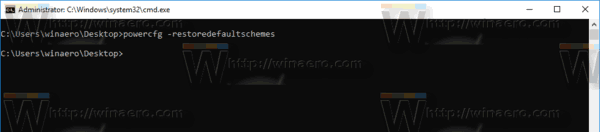
การดำเนินการนี้จะรีเซ็ตแผนการใช้พลังงานทั้งหมดทันที อีกด้วย,
บทความที่น่าสนใจ:
- เพิ่มเมนูบริบทตัวเลือกพลังงานใน Windows 10
- เพิ่มเมนูบริบท Switch Power Plan ไปยังเดสก์ท็อปใน Windows 10
- วิธีเปลี่ยนแผนการใช้พลังงานจากบรรทัดคำสั่งหรือด้วยทางลัด
แค่นั้นแหละ.
